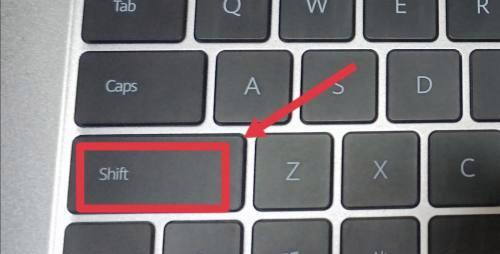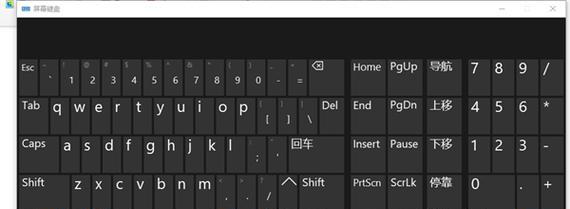投影仪画面尺寸调整方法是什么?如何缩小投影画面?
- 网络知识
- 2025-03-19
- 28
在享受大屏幕视觉盛宴的过程中,投影仪的画面尺寸调整是一个必不可少的功能。无论您是专业用户还是初学者,了解如何调整投影画面尺寸,尤其是如何缩小投影画面,对于优化观看体验至关重要。本文将深入探讨如何操作投影仪进行画面尺寸调整,特别是缩小画面的步骤和相关技巧。
投影仪画面尺寸调整的基本概念
调整投影机的画面尺寸,实际上是指调整投影画面的宽高比和大小。这通常可以通过投影仪自身的镜头移动(或者称为“变焦”和“聚焦”操作),或是通过投影机内置的图像调整功能(如梯形校正和画面比例调整)来完成。熟悉这些调整方法可以让你轻松适应不同的观看环境和内容需求。

如何缩小投影画面
1.使用投影仪内置的缩小功能
多数现代投影仪都配备了通过按键或遥控器操作的菜单系统,您可以利用这些系统来调整画面尺寸。
步骤一:打开投影仪,并确保其已正确连接到信号源。
步骤二:拿起投影仪遥控器,找到“菜单”或“设置”按钮按下去。
步骤三:在菜单界面中,寻找“画面设置”或“图像调整”选项。
步骤四:选择“画面尺寸”或“画面比例”调整选项,并在列表中选择较小的画面尺寸选项。
2.调整变焦镜头
一些投影仪还允许通过物理变焦环来调整画面大小。
步骤一:确保投影仪已经打开并且处于待机模式。
步骤二:在投影仪的镜头附近,找到变焦环。变焦环通常标有“Zoom”字样。
步骤三:轻轻地转动变焦环,直至画面缩小到您所需的尺寸。顺时针转动缩小画面,逆时针转动则放大画面。
请注意,调整变焦时可能会需要对焦,以确保画面清晰。
3.应用梯形校正功能
在无法调整投影仪位置的情况下,梯形校正功能可以帮助您修正画面形状,间接实现缩小效果。
步骤一:打开投影仪,并进入菜单。
步骤二:找到“梯形校正”或“几何校正”功能。
步骤三:根据提示选择“梯形校正”选项,并选择适合的校正方式。
步骤四:利用遥控器上的方向键微调,直至画面达到期望的大小和形状。

注意事项与技巧
在调整投影画面前,关闭房间的灯光,以便更清楚地看到画面的改变。
确保投影仪与投影面保持适当的距离,以便获得最佳的视觉效果。
调整前后应多次检查画面比例和清晰度,确保调整符合观看需求。
如果投影仪内置的调整功能无法达到理想的画面效果,可以考虑使用外置的信号处理设备进行更精细的调整。

结语
掌握如何调整投影机画面尺寸,尤其是缩小投影画面,是提升投影仪使用体验的重要一环。通过以上步骤和技巧,无论是在会议展示,还是家庭影院观影,您都能轻松达到期望的画面效果。记得在操作过程中细心调试,以确保最终的画面质量和观看体验。
版权声明:本文内容由互联网用户自发贡献,该文观点仅代表作者本人。本站仅提供信息存储空间服务,不拥有所有权,不承担相关法律责任。如发现本站有涉嫌抄袭侵权/违法违规的内容, 请发送邮件至 3561739510@qq.com 举报,一经查实,本站将立刻删除。!
本文链接:https://www.wanhaidao.com/article-8593-1.html